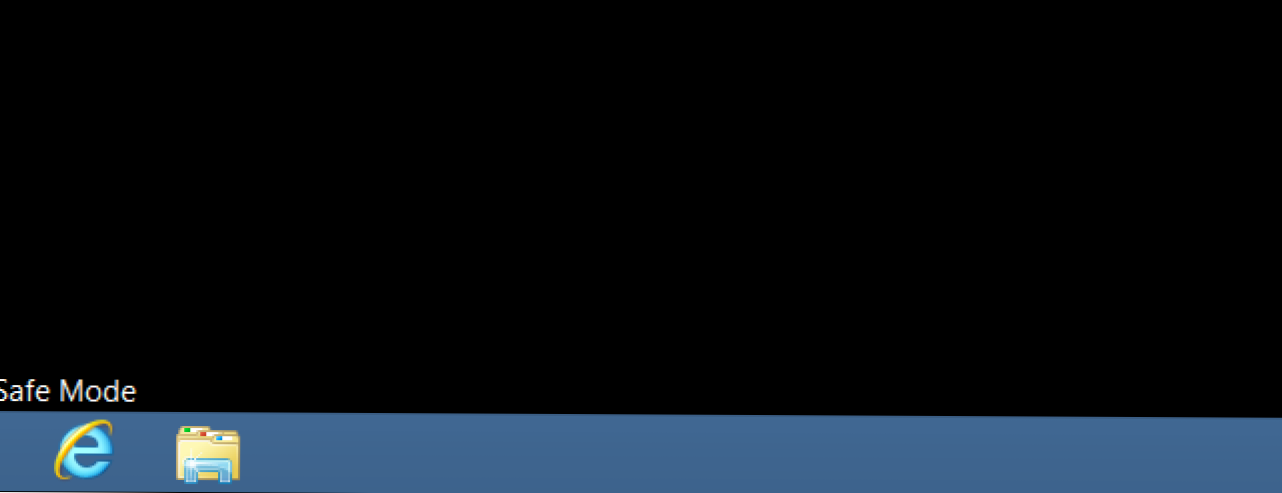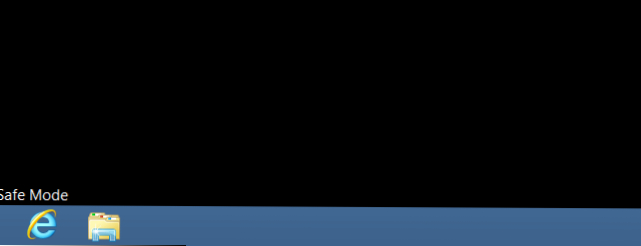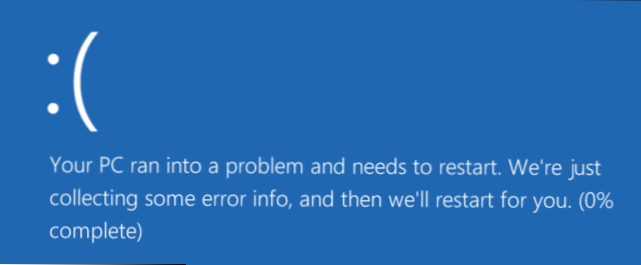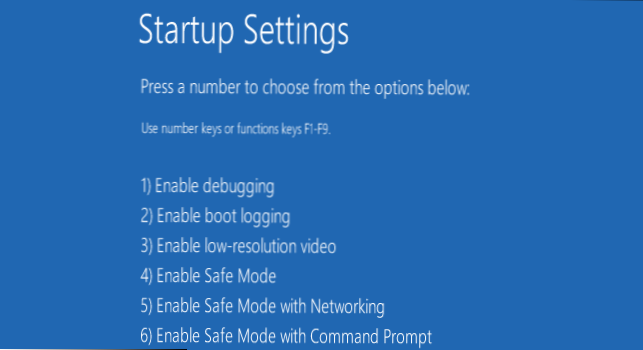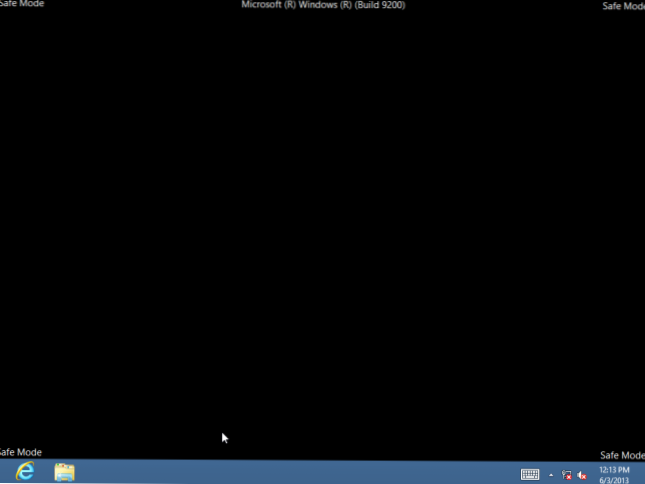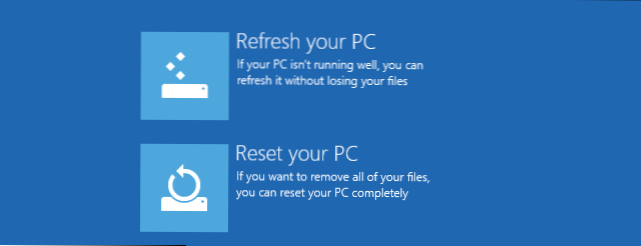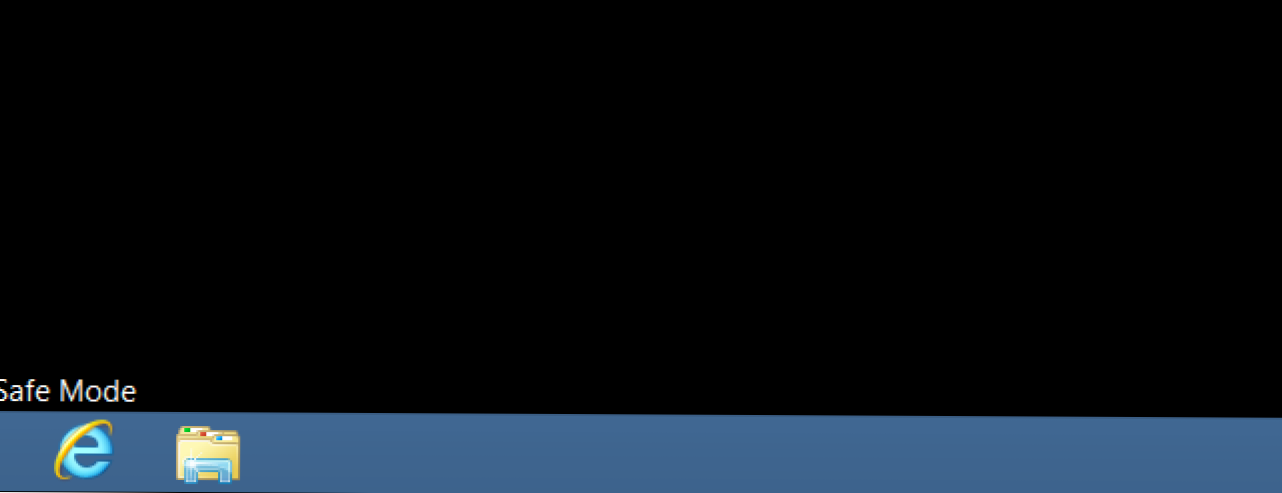
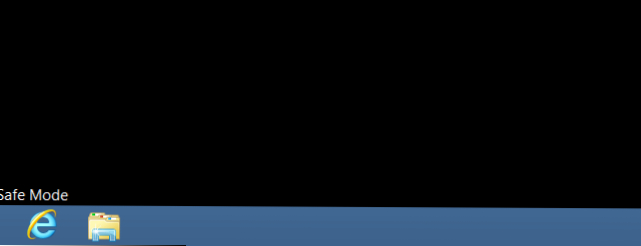
Mode Aman Windows adalah alat penting. Pada komputer yang terinfeksi malware atau crash karena driver buggy, Safe Mode mungkin satu-satunya cara untuk memulai komputer.
Safe Mode memulai PC Anda dengan set driver dan layanan minimal. Tidak ada perangkat lunak atau driver pihak ketiga yang dimuat, dan bahkan barang bawaan Windows hanya terbatas pada apa yang diperlukan. Safe Mode adalah cara yang bagus untuk menghapus malware seperti perangkat lunak penyebab-masalah tanpa perangkat lunak yang menghalangi. Ini juga menyediakan lingkungan di mana Anda mungkin merasa lebih mudah untuk memutar kembali driver, dan menggunakan alat pemecahan masalah tertentu.
Ketika Mode Aman Dapat Membantu
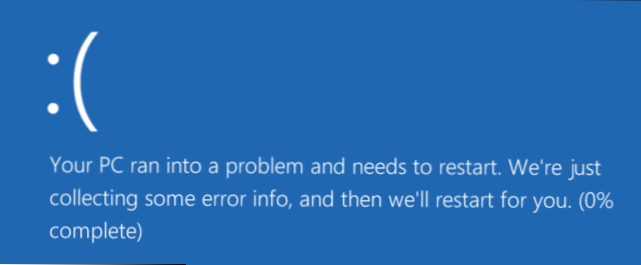
Ketika Windows mulai secara normal, ia meluncurkan program startup, mengaktifkan semua layanan yang dikonfigurasi untuk memulai, dan memuat driver perangkat keras yang telah Anda instal. Jika Anda mulai dalam Safe Mode, Windows menggunakan resolusi layar yang sangat rendah dengan driver video generik, tidak menginisialisasi banyak dukungan perangkat keras, hanya memulai layanan yang diperlukan, dan menghindari memuat program startup pihak ketiga.
Terkadang, Anda dapat memulai Windows dalam Mode Aman ketika Anda tidak dapat memulai Windows secara normal, menjadikannya tempat yang baik untuk memulai pemecahan masalah potensial. Jika komputer Anda terinfeksi perangkat lunak perusak atau memiliki driver perangkat keras tidak stabil yang menyebabkan layar biru, Mode Aman dapat membantu Anda memperbaikinya karena hal-hal tersebut tidak dimuat seperti saat Windows dimulai secara normal.
Jika ada masalah dengan komputer Anda dan Anda tidak dapat memperbaikinya-atau jika komputer Anda tidak stabil dan terus crash atau blue-screening-Anda harus turun ke Safe Mode untuk memperbaikinya.
Cara Memulai Windows Dalam Mode Aman
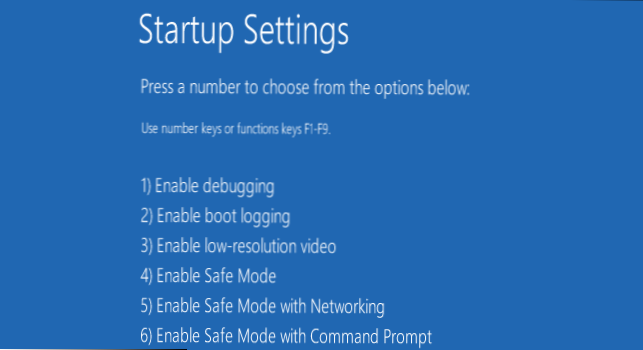
PC Windows Anda secara otomatis akan mulai di Safe Mode jika crash lebih dari satu ketika mencoba untuk memulai secara normal. Namun, Anda juga bisa boot ke Safe Mode secara manual:
- Windows 7 dan sebelumnya: Tekan tombol F8 saat komputer melakukan booting (setelah layar BIOS awal, tetapi sebelum layar pemuatan Windows), lalu pilih Mode Aman di menu yang muncul.
- Windows 8: Tahan Shift saat mengklik Mulai ulang pada menu Power pada layar login atau melalui menu Charms bar.
- Windows 10: Tahan Shift sambil mengklik Mulai ulang pada submenu “Pilihan Daya” dari Menu Mulai.
Cara Memperbaiki PC Anda dalam Mode Aman
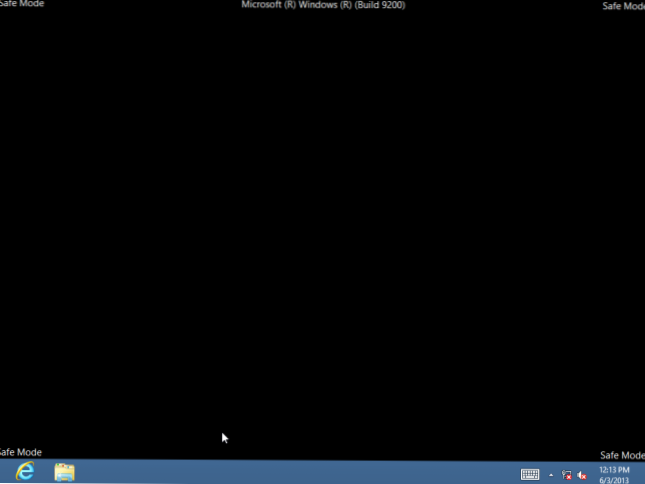
Setelah memulai Windows dalam Mode Aman, Anda dapat melakukan sebagian besar tugas pemeliharaan sistem dan pemecahan masalah rutin untuk memperbaiki komputer Anda:
- Pindai Malware: Gunakan aplikasi antivirus Anda untuk memindai malware dan hapus dalam Safe Mode. Malware yang mungkin tidak dapat dihapus dalam mode normal - karena berjalan di latar belakang dan mengganggu antivirus - dapat dilepas dalam Mode Aman. Jika Anda tidak menginstal antivirus, Anda harus dapat mengunduh dan menginstalnya di Safe Mode. Tentu saja, jika Anda menggunakan Windows Defender di Windows 10, Anda mungkin lebih baik melakukan pemindaian malware offline.
- Jalankan Pemulihan Sistem: Jika komputer Anda baru saja bekerja dengan baik tetapi sekarang tidak stabil, Anda dapat menggunakan System Restore untuk mengembalikan status sistemnya ke konfigurasi yang sebelumnya dikenal baik. Dengan asumsi komputer Anda tidak stabil dan macet, dimungkinkan untuk menjalankan System Restore tanpa crash dari Safe Mode.
- Uninstall Perangkat Lunak Yang Baru Diinstal: Jika Anda baru saja menginstal perangkat lunak (seperti driver perangkat keras atau program yang menyertakan driver) dan menyebabkan komputer Anda ke layar biru, Anda dapat menghapus perangkat lunak itu dari Control Panel. Komputer Anda semestinya akan berjalan normal setelah Anda mencopot pemasangan perangkat lunak yang mengganggu.
- Perbarui Driver Perangkat Keras: Dengan asumsi driver perangkat keras Anda menyebabkan ketidakstabilan sistem, Anda mungkin ingin mengunduh dan menginstal driver yang diperbarui dari situs web produsen Anda dan menginstalnya dalam Mode Aman. Jika komputer Anda tidak stabil, Anda harus melakukan ini dari Safe Mode-driver perangkat keras tidak akan mengganggu dan membuat komputer Anda tidak stabil dalam Mode Aman.
- Lihat Apakah Terjadi Kecelakaan: Jika komputer Anda tidak stabil secara normal tetapi berfungsi dengan baik dalam Mode Aman, kemungkinan ada masalah perangkat lunak yang menyebabkan komputer Anda mogok. Namun, jika komputer terus crash dalam Safe Mode, ini sering menjadi pertanda bahwa ada masalah perangkat keras dengan komputer Anda. (Perhatikan bahwa stabilitas dalam Safe Mode tidak selalu berarti itu masalah perangkat keras. Misalnya, kartu grafis Anda mungkin rusak dan menyebabkan crash di bawah beban. Namun, mungkin stabil di Safe Mode karena komputer Anda tidak melakukan operasi yang menuntut dengan itu.)
Beyond Safe Mode: Menginstal Ulang Windows
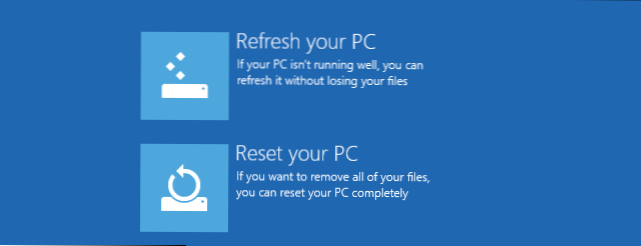
Jika Anda mengalami masalah komputer, sering kali Anda tidak menggunakan waktu Anda untuk menghabiskan waktu dengan mengisolasi dan memperbaikinya. Mungkin lebih cepat untuk menginstal ulang Windows dan memulai kembali dengan sistem yang baru.
- Windows 7 dan sebelumnya: Lihat panduan kami untuk menginstal ulang Windows dari disk Windows atau partisi pemulihan komputer Anda.
- Windows 8 atau Windows 10: Gunakan Refresh atau Reset fitur PC Anda untuk mengembalikan Windows kembali ke keadaan bersih.
Tentu saja, menginstal ulang Windows akan menyebabkan Anda kehilangan file pribadi Anda, jadi pastikan Anda memiliki cadangan. Pada Windows 8 atau 10, Menyegarkan PC Anda akan melestarikan file pribadi Anda saat mengganti perangkat lunak sistem.
Jika komputer Anda terus tidak stabil setelah menginstal ulang Windows, perangkat keras komputer Anda mungkin rusak. Instalasi ulang Windows yang lengkap mengesampingkan masalah perangkat lunak apa pun, kecuali jika ada driver perangkat keras yang rusak yang perlu diperbarui.